认识vim 编辑器
vim编辑器
vim编辑器的重点是光标的移动,模式切换,删除,查找,替换,复制,撤销命令的使用。
vim 有三种模式:
命令模式,编辑模式,末行模式
vim打开方式:
语法: vim 文件路径
vim +数字 文件路径
vim +/关键字 文件路径
命令模式:
1、光标移动到行首 shift+6
2、光标移动到行尾 shift+4
3、光标移动到首行行首 gg
4、光标移动到末行行首 GG
5、向上翻屏 ctrl+b (pgup)
6、向下翻屏 ctrl+f (pgdn)
7、向上翻半屏 up ctrl+u
8、向下翻半屏 ctrl + d down
9、快速定位到指定行 数字G
复制操作:
1、复制光标所在行 yy 粘贴 p
2、剪切/删除光标所在行 dd(删除后下一行上移) D(删除后下一行不上移变成空白行)
注意:dd严格意义上说是剪切命令,如果剪切了不粘贴就达到了删除的效果
3、可视化删除
按键:ctrl + v(可视块)或V(可视行)或v(可视),上下左右移动,按下D表示删除选中行,d 表示删选中块
撤销/恢复
撤销:输入“:u”(不属于命令模式) 或者 u (undo)
恢复:ctrl + r 恢复(取消)之前的撤销操作
模式间的切换(重点)
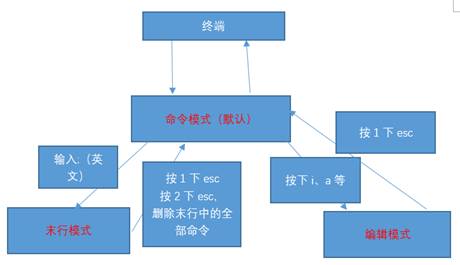
末行模式进入之后的特征:光标在最后一行上
编辑模式进入之后的特征:在最后一行有类似于“------插入(insert)-----”的提
注意:末行模式和编辑模式之间是没有办法直接切换的,必须先走命令模式
末行模式:
①保存操作(write)
输入:“:w” 保存文件
②退出(quit)
输入:“:q” 退出文件
③保存并退出
输入:“:wq” 保存并且退出
④强制 (!)
输入:“:q!” 表示强制退出,刚才做的修改操作不做保存
⑤调用外部命令(了解)
输入:“:!外部命令” 【外部指令写法与在正常终端中执行一样】
⑥搜索/查找
输入:“/关键词” 【按下/也是进入末行模式的方式之一】
在搜索结果中切换上/下一个结果:N/n 大n向上,小n向下 (next)
如果需要取消高亮,则需要输入:“:nohl”【no highlight】
⑦替换
1 、 :s/搜索的关键词/新的内容 替换光标所在行的第一处符合条件的内容
2、 :s/搜索的关键词/新的内容/g 替换光标所在行的全部符合条件的内容
3、 :%s/搜索的关键词/新的内容 替换整个文档中每行第一个符合条件的内容
4、 :%s/搜索的关键词/新的内容/g 替换整个文档的符合条件的内容
%表示整个文件
g表示全局(global)
⑧显示行号(临时)
输入:“:set nu”[number]
如果想取消显示,则输入:“:set nonu”
⑨扩展1:使用vim同时打开多个文件,在末行模式下进行切换文件
查看当前已经打开的文件名称:“:files”
切换文件的方式:
a. 如果需要指定切换文件的名称,则可以输入:“:open 已经打开的文件名”
b. 可以通过其他命令来切换上一个文件/下一个文件
输入:“:bn”切换到下一个文件(back next)
输入:“:bp”切换到上一个文件(back prev)
a. (命令模式下的操作在末行中实现)末行模式下的复制(yy)、剪切(dd)、删除(dd)操作
复制语法:“:开始行号,结束行号y”
剪切删除语法:“:开始行号,结束行号d”
扩展:
一步到位的复制语法——“:开始行号,结束行号 co 粘贴到的行号”
剪切粘贴一步到位语法——“:开始行号,结束行号 m 粘贴到的行号”
b. 末行模式下的快速移动方式:移动到指定的
按键:输入英文“:”,其后输入行数数字,按下回车
编辑模式
重点看前2个进入方式:i(insert)、a(after)。
退出方式:按下esc键
实用功能
1、代码着色
语法:syntax on/off
2、vim中计算机的使用
a.先进入编辑模式
b.按下ctrl+R键,然后输入=,此时光标会变成最后一行
c.输入需要计算的内容,按下回车
认识vim 编辑器的更多相关文章
- 玩转Vim 编辑器
一:VIM快速入门 1.vim模式介绍 以下介绍内容来自维基百科Vim 从vi演生出来的Vim具有多种模式,这种独特的设计容易使初学者产生混淆.几乎所有的编辑器都会有插入和执行命令两种模式,并且大多数 ...
- Linux vim编辑器使用详解
在Linux中,主要编辑器为vi或者vim,本文围绕vim做简单的讲解说明: Linux默认自带vi(vim)编辑器,其程序包为: [root@xuegod163 ~]# rpm -qf `--1.8 ...
- REDHAT一总复习1 vim编辑器的使用 删除所有者列 删除指定行
将文件/home/student/vimfile.txt 复制到server 上的/home/student/longlisting.txt . 根据下列要求,使用vim编辑器更改 /home/stu ...
- Linux笔记:使用Vim编辑器
Vi编辑器是Unix系统上早先的编辑器,在GNU项目将Vi编辑器移植到开源世界时,他们决定对其作一些改进. 于它不再是以前Unix中的那个原始的Vi编辑器了,开发人员也就将它重命名为Vi improv ...
- VIM编辑器简单总结
第一讲小结 1. 光标在屏幕文本中的移动既可以用箭头键,也可以使用 hjkl 字母键. h (左移) j (下行) k (上行) l (右移) 2. ...
- Linux Vim编辑器使用简单讲解
在Linux中,主要编辑器为vi或者vim,本文围绕vim做简单的讲解说明:Linux默认自带vi(vim)编辑器,其程序包为:[root@linuxidc.com ~]# rpm -qf `whic ...
- linux学习笔记--vi与vim编辑器
vi编辑器全名为Visual Interface,即为可视化接口,类似于Windows中的记事本 vim相当于是vi的一个升级版本,包含vi的一切操作命令,vim相对于vi做了哪些提升: 1.vim支 ...
- 初探VIM编辑器
初探VIM 引言---什么是Vim? 接触Linux这么久,想必对于一切皆文件的哲学思想已经不陌生了.因此,学习并掌握用一款Linux文本编辑器,对于玩转LInux来说,是很有必要的. vi编辑器是U ...
- vim编辑器详解
vi(vim)是上Linux非常常用的编辑器,很多Linux发行版都默认安装了vi(vim).vi(vim)命令繁多但是如果使用灵活之后将会大大提高效率. vi是“visual interface”的 ...
- 如何让vim编辑器永久显示行号
在Linux环境下的编辑器有vi.vim.gedit等等.进入这些编辑器之后,为了方便我们需要编辑器显示出当前的行号,可偏偏编辑器默认是不会显示行号的.我们有二种办法可以解决: 第一种是,手动显示:在 ...
随机推荐
- C++: sprintf浮点数精度控制;
错误的写法: char buf[100]; int num = 10; sprintf(buf, "%.2f", num); ///这种做法是不对的, 按照压栈顺序, 在压入num ...
- Gradle(一)安装配置
Gradle是一个基于Apache Ant和Apache Maven概念的项目自动化构建开源工具.它使用一种基于Groovy的特定领域语言(DSL)来声明项目设置,抛弃了基于XML的各种繁琐配置.面向 ...
- 模板方法模式-Template Method(Java实现)
模板方法模式-Template Method 在模板模式中, 处理的流程被定义在父类中, 而具体的处理则交给了子类. 类关系图很简单: Template接口 这里定义了子类需要实现的方法(before ...
- Centos7安装vsftpd (FTP服务器)
Centos7安装vsftpd (FTP服务器) 原文链接:https://www.jianshu.com/p/9abad055fff6 TyiMan 关注 2016.02.06 21:19* 字数 ...
- spark JAVA 开发环境搭建及远程调试
spark JAVA 开发环境搭建及远程调试 以后要在项目中使用Spark 用户昵称文本做一下聚类分析,找出一些违规的昵称信息.以前折腾过Hadoop,于是看了下Spark官网的文档以及 github ...
- A fine property of the convective terms of axisymmetric MHD system, and a regularity criterion in terms of $\om^\tt$
In [Zhang, Zujin; Yao, Zheng-an. 3D axisymmetric MHD system with regularity in the swirl component o ...
- Javaweb学习笔记——(二十七)——————泛型、泛型的通配符、反射泛型信息、反射注解、注解
泛型 1.泛型类:具有一个或多个类型变量的类,称之为泛型类 class A<T>{ } 2.在创建泛型实例时,需要为其类型变量赋值 A<String> a = new ...
- [译]Ocelot - Request Aggregation
原文 Aggregate ReRoutes用来组合多个ReRoutes,将它们的响应结果映射到一个响应中返回给客户端. 为了使用Aggregate ReRoutes,你必须像下面的ocelot.jso ...
- Silverlight/WPF 系列汇总
Silverlight 解谜游戏系列 -- Silverlight 3 · Silverlight 解谜游戏 之一 新建项目 · Silverlight 解谜游戏 之二 创建题板 · Silverli ...
- BZOJ 5093: [Lydsy1711月赛]图的价值
第二类斯特林数模版题 需要一些组合数的小$ trick$ upd:这里更新了本题巧妙的$ O(k)$做法,虽然常数很大就是了 传送门:here 题意:求所有$ n$个节点的无重边自环图的价值和,定义一 ...
